Hur man använder Signal-appen på Mac eller PC (08.31.25)
Signal-appen är en säker meddelandeapp som låter dig skicka och ta emot meddelanden säkert över olika plattformar - Mac, Windows, iOS-enheter, Android-enheter och andra. Det betyder att du kan skicka ett meddelande från din iOS-enhet till en Android-enhet eller från din Mac till en Windows-dator. Du kan också skicka från din iPhone till en Mac- eller Windows-dator och vice versa. Det är ett mycket mångsidigt meddelandeprogram som låter dig kommunicera med vilken plattform den andra personen använder. Signal stöder också röstsamtal och multimediameddelanden.
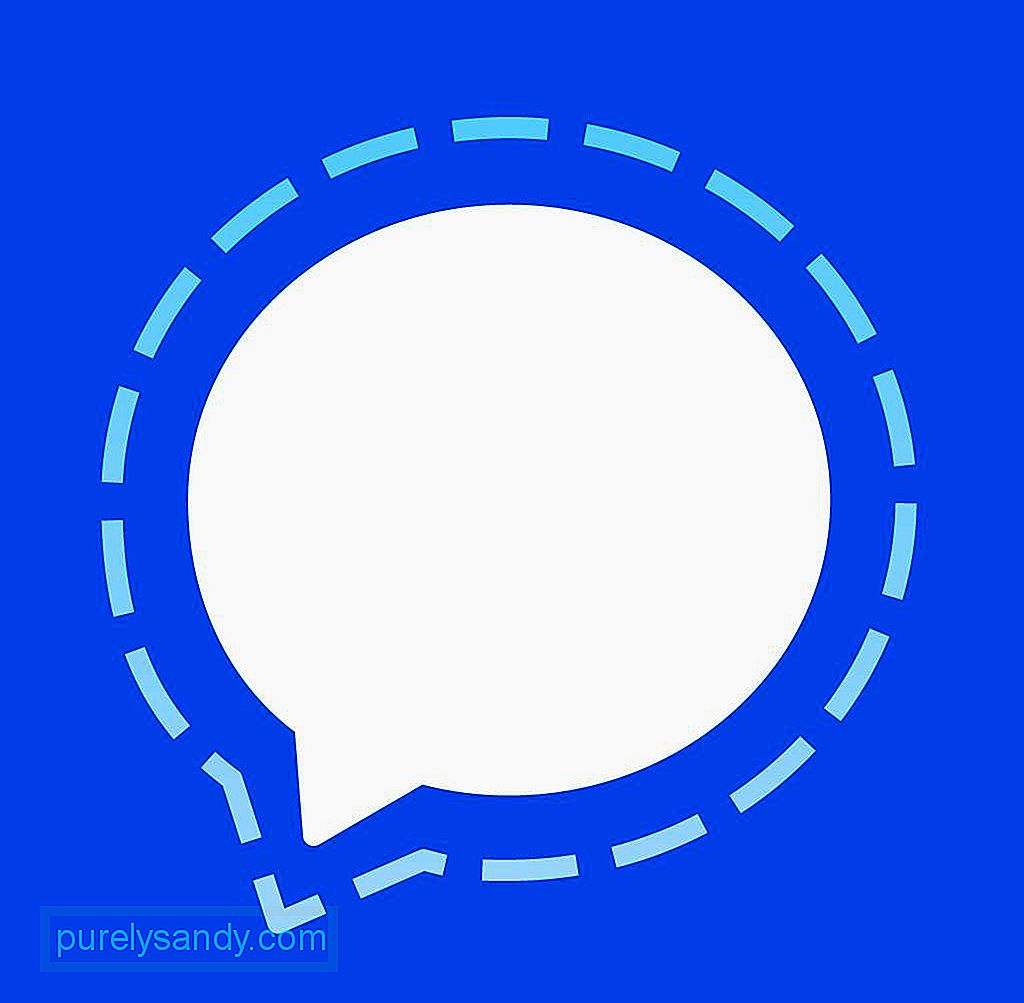
En av Signals främsta försäljningsställen är dess förmåga att tillhandahålla säker kommunikation över olika plattformar. Förutom att kryptera meddelanden har Signal-appen också en automatisk raderingsfunktion som skyddar meddelanden från nyfikna ögon. Innan den fristående skrivbordsprogrammet Signal Messenger för Windows, macOS och Linux släpptes var Signal-appen endast tillgänglig för mobilanvändare och föråldrad Chrome-app, vilket var det enda sättet att använda den säkra meddelandeprogrammet på en dator eller bärbar dator. När lanseringen av den fristående appen behöver användare inte installera Chrome för att kunna använda Signal på sin dator.
KravSignal-appen är inte tillgänglig för någon. Signal Desktop för Windows kräver en 64-bitars arkitektur och Windows 7 eller senare operativsystem. Mac-versionen, å andra sidan, kräver åtminstone macOS 10.9 eller högre. På Linux fungerar Signal-appen bara med Linux-distributioner som stöder apt-pakethanteraren, inklusive Debian, Ubuntu och deras offshoots.
För att installera Signal-appen måste du först installera appen på din telefon. Du måste skapa ett signalkonto, vilket bara kan göras med hjälp av mobilappen, och använda det kontot för att skanna en QR-kod först innan du länkar den till din Signal Desktop-app. Processen är lite komplicerad, så den här artikeln visar hur du installerar den säkra meddelandeprogrammet korrekt.
Så här installerar du Signal App på MacInstallationsprocessen för Mac är densamma på Windows PC och Linux. Följ dessa steg för att installera Signal private messenger:
- Det första steget är att ladda ner mobilappen på din Android- eller iOS-enhet. När du har installerat appen måste du lägga till ditt mobilnummer där en bekräftelsekod skickas för att verifiera ditt konto. Skriv in koden och ställ in dina andra kontouppgifter, inklusive ditt namn och din avatar. Signal kommer att be om tillstånd för att komma åt dina kontakter, men du behöver inte nödvändigtvis ge tillstånd om du är orolig för din datasäkerhet. Du kan lägga till kontakter manuellt i din Signal-app senare.
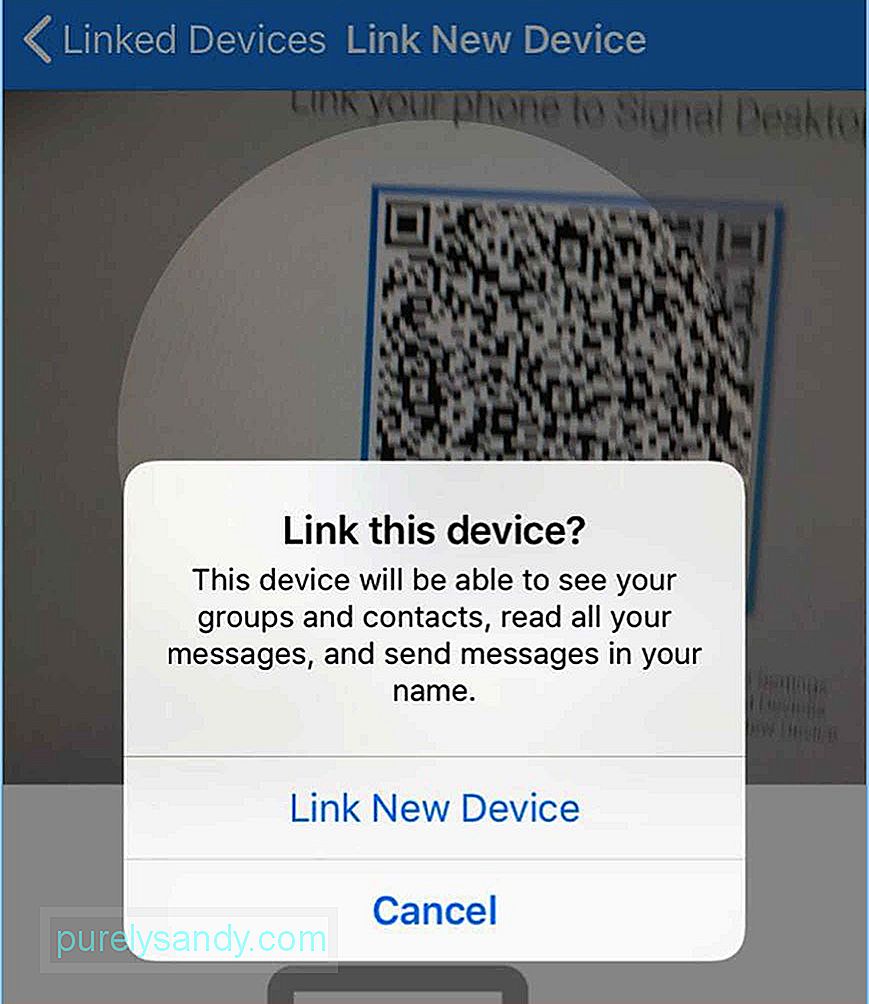
- Nästa steg är att ladda ner Signal-appen för Mac. Appen är inte tillgänglig i Mac App Store, så du måste ladda ner den från utvecklarens webbplats.
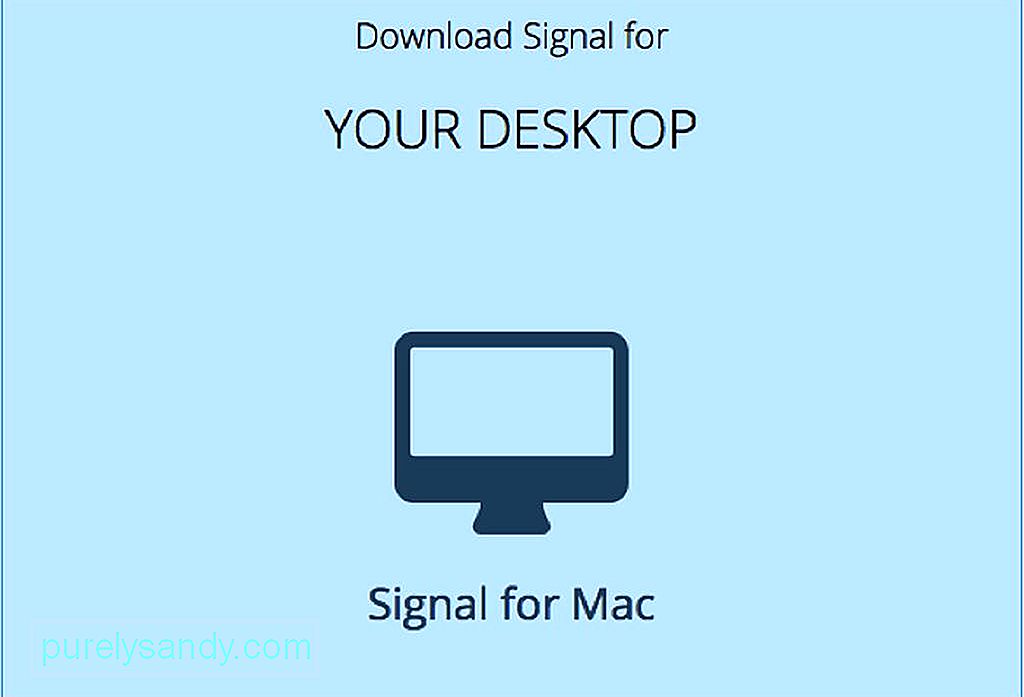
- Packa upp filen och dra Signal.app-filen till mappen / Applications. När appen är installerad startar du appen.
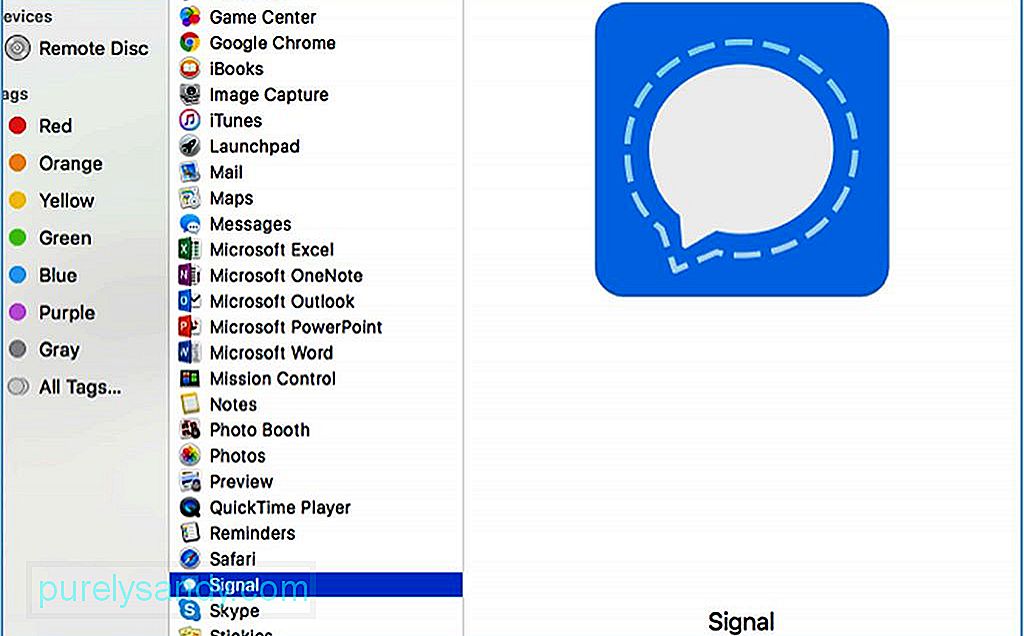
- Om ett meddelande dyker upp om du vill öppna appen, klicka på Öppna. Det här meddelandet visas eftersom appen inte hämtades från Mac App Store.
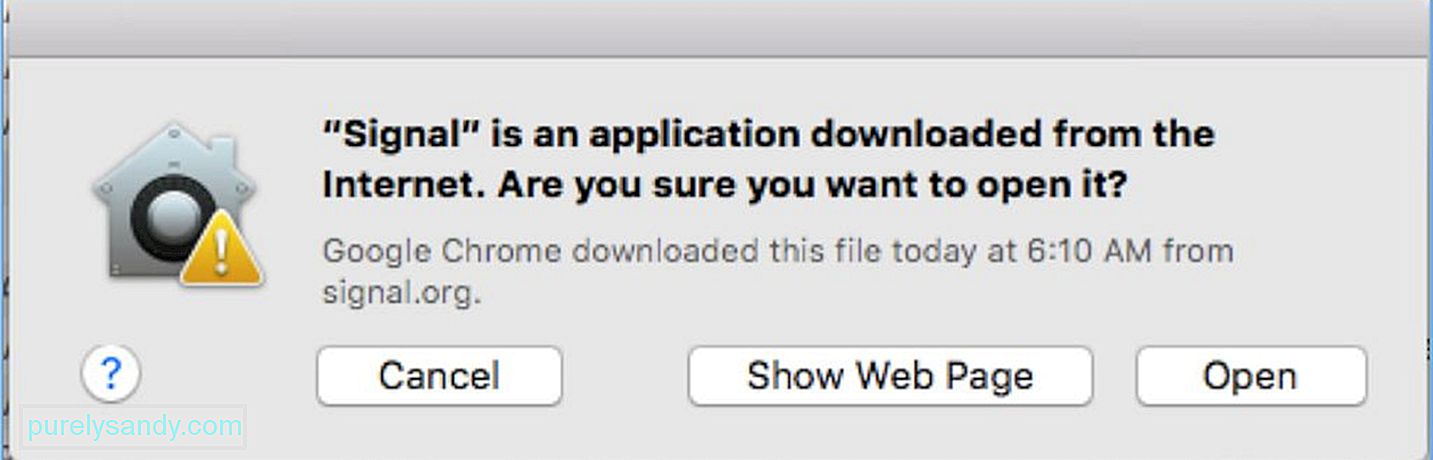
- Därefter visas ett fönster där du ber dig länka din telefonen till din Signal Desktop-app. Du måste ha din mobiltelefon med dig för att ansluta den till ditt Signal Desktop. Du ser en QR-kod på skärmen som du måste skanna med din telefon.
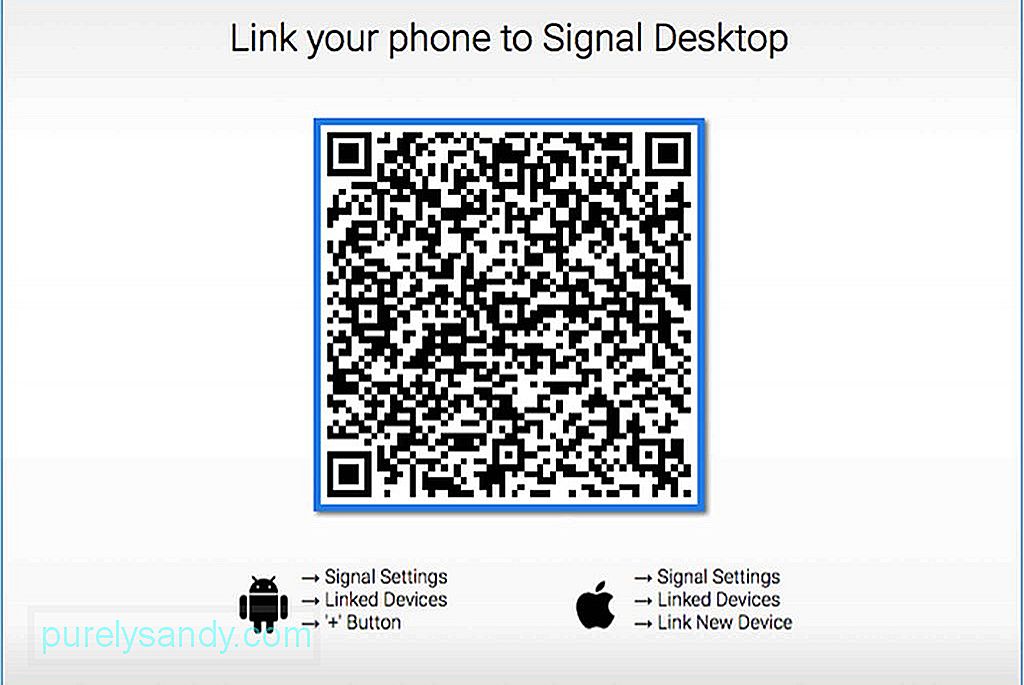
- För att länka din enhet, gå till din mobil Signalapps inställningar och tryck på Länkade enheter. Du måste ge åtkomst till din kamera så att den kan skanna QR-koden.
- Slutför installationsprocessen på din Mac genom att skriva in ett namn för ditt konto.
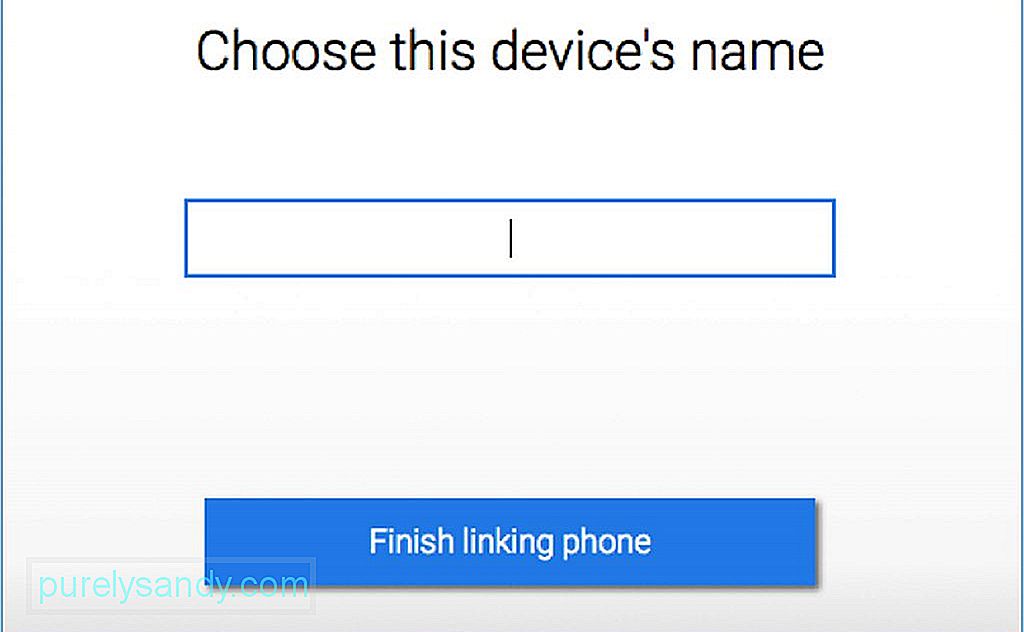
- Nu kan du börja skicka meddelanden på ditt Signal Desktop till vilken signalanvändare som helst.
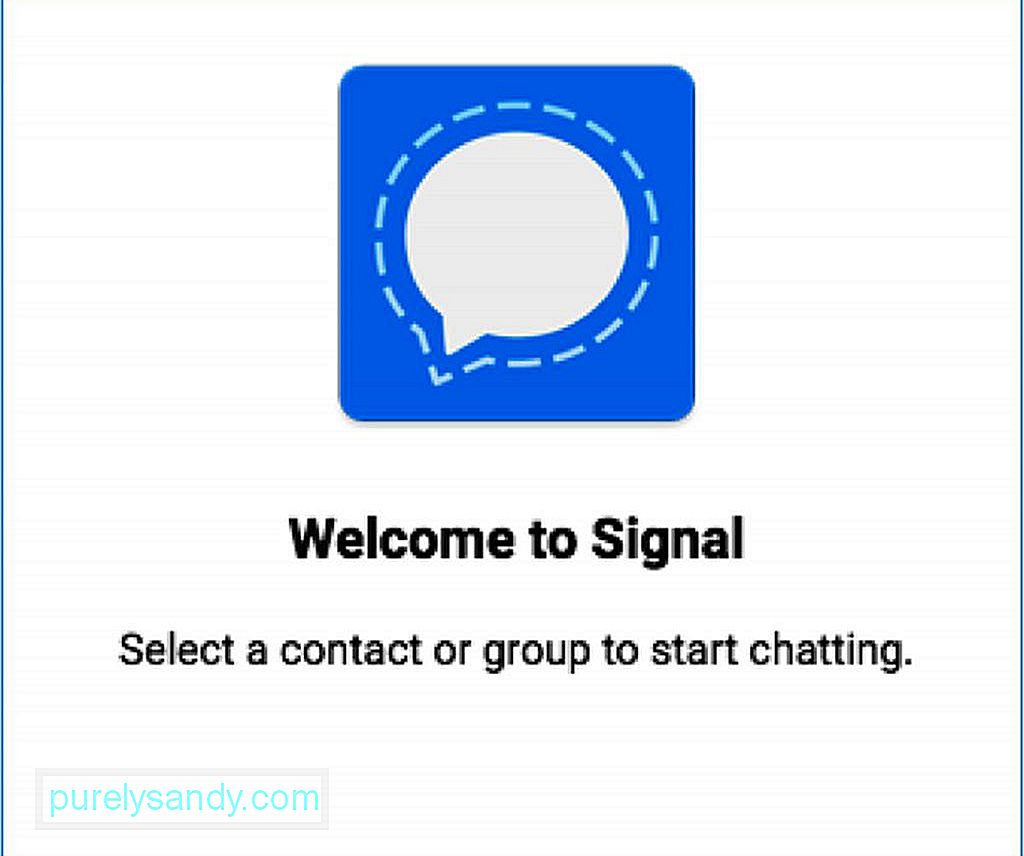
Observera att Signal endast tillåter dig att skicka säkra meddelanden till andra Signalanvändare. Du kan inte skicka SMS, iMessages eller annat meddelandeformat till andra användare. Så om du vill maximera fördelarna med säker kommunikation måste du be dina vänner, familjemedlemmar eller kollegor att registrera sig för ett Signal-konto för att kunna skicka och ta emot meddelanden.
Signalen appen är enkel att använda med sitt användarvänliga gränssnitt. För att säkerställa att du har en problemfri meddelandeupplevelse, förbättra din Macs prestanda med en app som Outbyte MacRepair. Inte bara gör detta för att städa upp din Mac, men det ökar också ditt RAM-minne så att dina appar kommer att fungera smidigt och effektivt.
YouTube-video: Hur man använder Signal-appen på Mac eller PC
08, 2025

